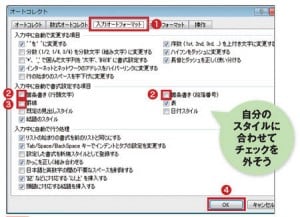入力を手助けしてくれる「オートコレクト」や「オートフォーマット」の働きで「改行したら勝手に箇条書きになった」とか「先頭のアルファベットが大文字になる」とか“お節介”と感じる場合もあるでしょう。
入力後に現れるボタンで解除するか(図2)、無効にしたい項目を選べます。
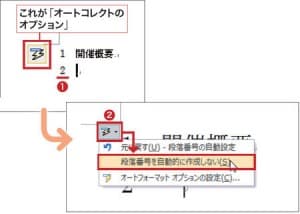
いらない変換機能をまとめて無効にするには、下記の操作をします。
![図2 「ファイル」をクリックし(1)、「オプション」をクリック(2)[注]。次の画面で「文章校正」をクリックし(3)、「オートコレクトのオプション」をクリックする(4)。](https://bunkyudo.co.jp/wp/wp-content/uploads/2016/04/image14-300x248.jpeg)

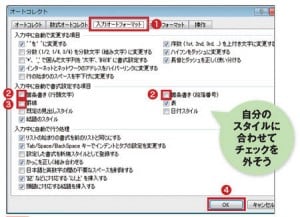
入力を手助けしてくれる「オートコレクト」や「オートフォーマット」の働きで「改行したら勝手に箇条書きになった」とか「先頭のアルファベットが大文字になる」とか“お節介”と感じる場合もあるでしょう。
入力後に現れるボタンで解除するか(図2)、無効にしたい項目を選べます。
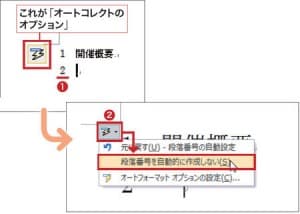
いらない変換機能をまとめて無効にするには、下記の操作をします。
![図2 「ファイル」をクリックし(1)、「オプション」をクリック(2)[注]。次の画面で「文章校正」をクリックし(3)、「オートコレクトのオプション」をクリックする(4)。](https://bunkyudo.co.jp/wp/wp-content/uploads/2016/04/image14-300x248.jpeg)